近年来,随着计算机技术的普及,操作系统的安装也变得越来越简单,尤其是对于新手用户来说。本文将以小白用户为目标群体,详细介绍如何使用U盘轻松安装Win7系统。只需按照以下步骤进行操作,即可顺利完成Win7系统的安装,让你的电脑焕发新生。

一、选择合适的U盘
合适的U盘是安装Win7系统的首要条件,我们需要选择容量适当、品质可靠的U盘作为安装介质。推荐选择容量在8GB以上的U盘,并确保它能够正常使用。
二、备份重要数据
在进行系统安装之前,务必备份重要的个人数据。这样可以防止数据丢失,保证安装过程的顺利进行。

三、下载Win7系统镜像文件
从官方网站或其他可信渠道下载Win7系统镜像文件,并确保文件的完整性和正确性。
四、准备制作启动盘的工具
制作启动盘需要一个能够将Win7系统镜像文件写入U盘的工具。推荐使用Rufus这款小巧而强大的软件,它可以帮助我们快速完成制作启动盘的步骤。
五、插入U盘,运行Rufus软件
将选择好的U盘插入电脑,并打开之前下载好的Rufus软件。双击打开软件后,选择U盘,然后在"引导选项"中选择Win7系统镜像文件。
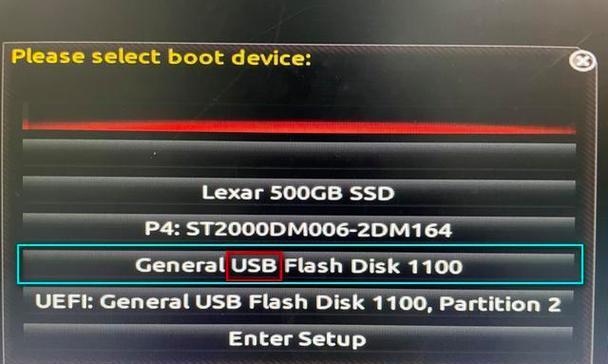
六、设置启动方式为U盘
在BIOS中设置启动方式为U盘,这样才能从U盘启动,并进行系统安装。
七、重启电脑,按提示进入BIOS
重启电脑后,在开机界面按照提示进入BIOS设置界面。一般情况下,按下F2或者Delete键即可进入BIOS。
八、设置U盘为首次启动项
在BIOS设置界面,找到"启动项顺序"或"BootOrder"选项,并将U盘移动到首次启动项的位置。
九、保存设置并重启电脑
在BIOS设置界面中,保存之前的设置,并重启电脑。电脑将会从U盘启动,并自动进入Win7系统安装界面。
十、选择安装方式和目标磁盘
在Win7系统安装界面中,根据个人需求选择安装方式(新安装或升级)和目标磁盘(一般为C盘)。
十一、进行系统安装
根据界面提示,进行系统安装。注意在安装过程中不要中断电源,以免导致安装失败。
十二、等待系统安装完成
系统安装过程可能需要一些时间,请耐心等待。安装完成后,电脑将会自动重启。
十三、设置基本信息
在重启后的系统设置界面中,根据个人需求进行语言、时区和键盘布局等基本信息的设置。
十四、更新和安装驱动程序
进入系统后,及时更新系统补丁,并安装相关驱动程序,以确保电脑的正常运行。
十五、恢复个人数据备份
最后一步,根据之前的备份,将个人数据恢复到新系统中。这样,我们就成功地完成了Win7系统的安装,可以开始享受全新的电脑体验了!
通过以上步骤,即使是小白用户也能轻松使用U盘安装Win7系统。希望本文能够帮助到需要安装Win7系统的用户,并为他们提供一个简单而有效的操作指南。祝愿大家能够顺利完成Win7系统的安装,并在新系统中尽情探索和使用各种功能。







